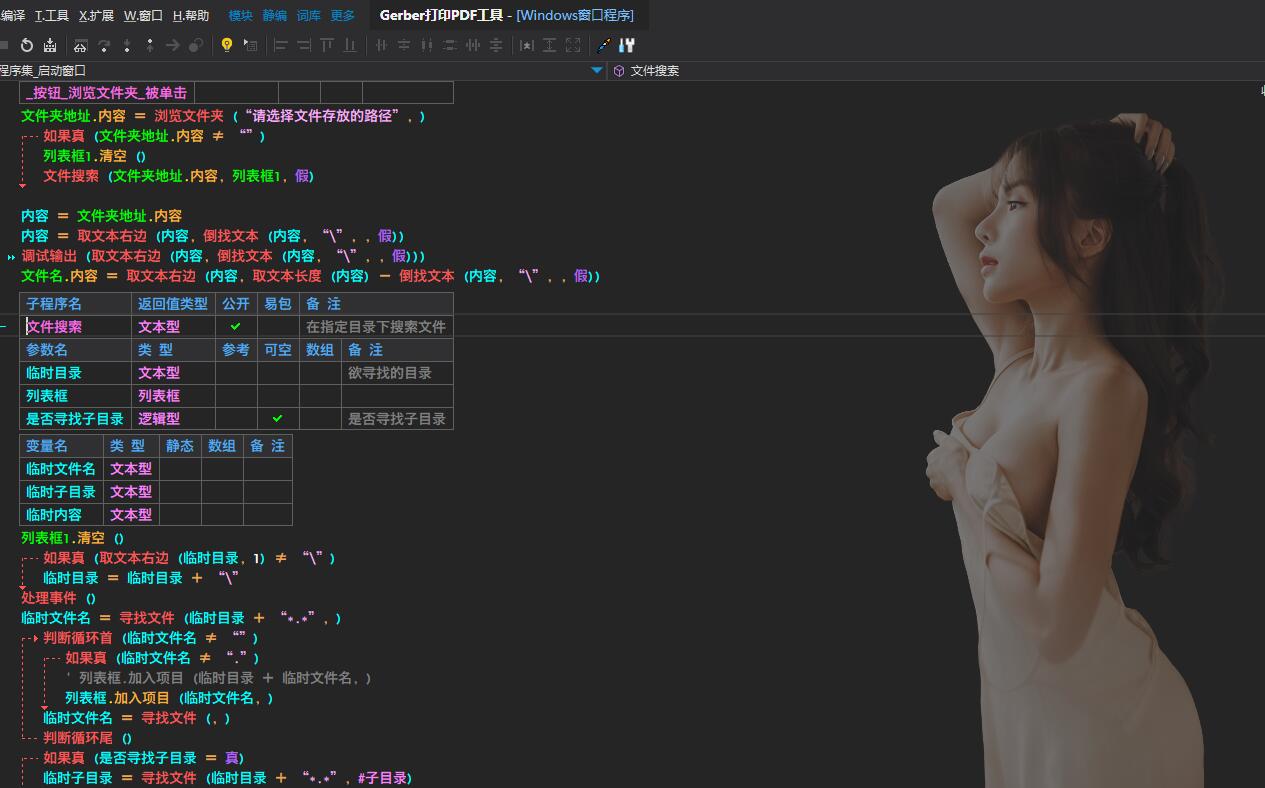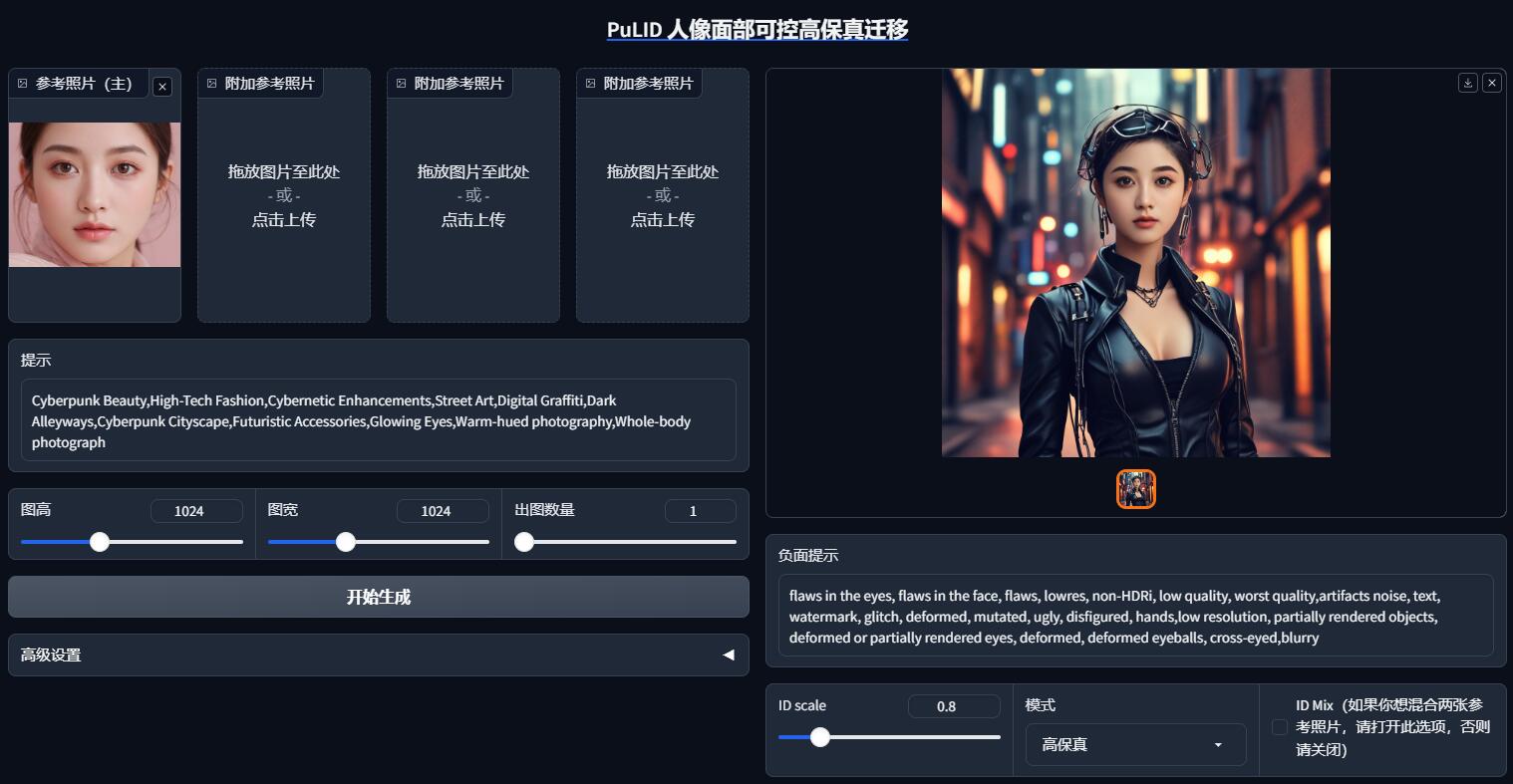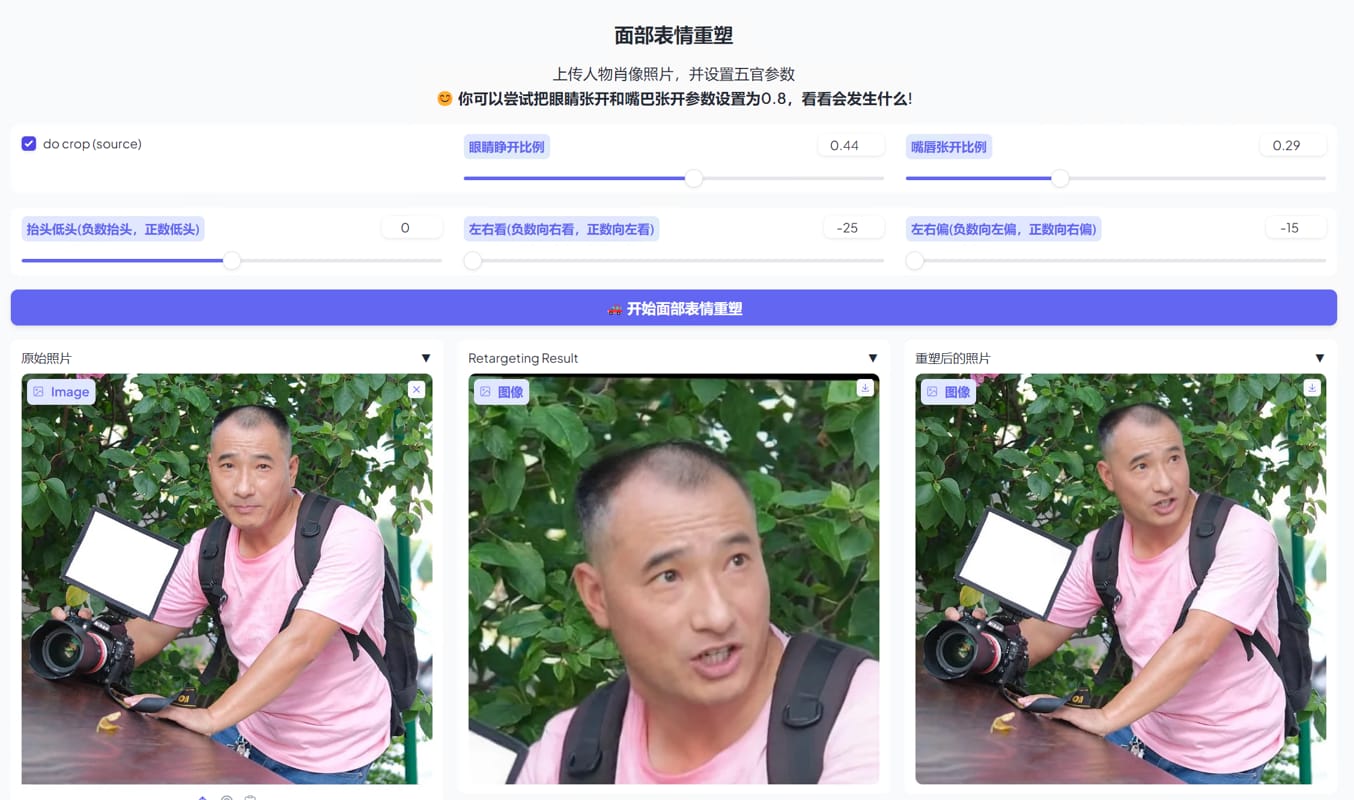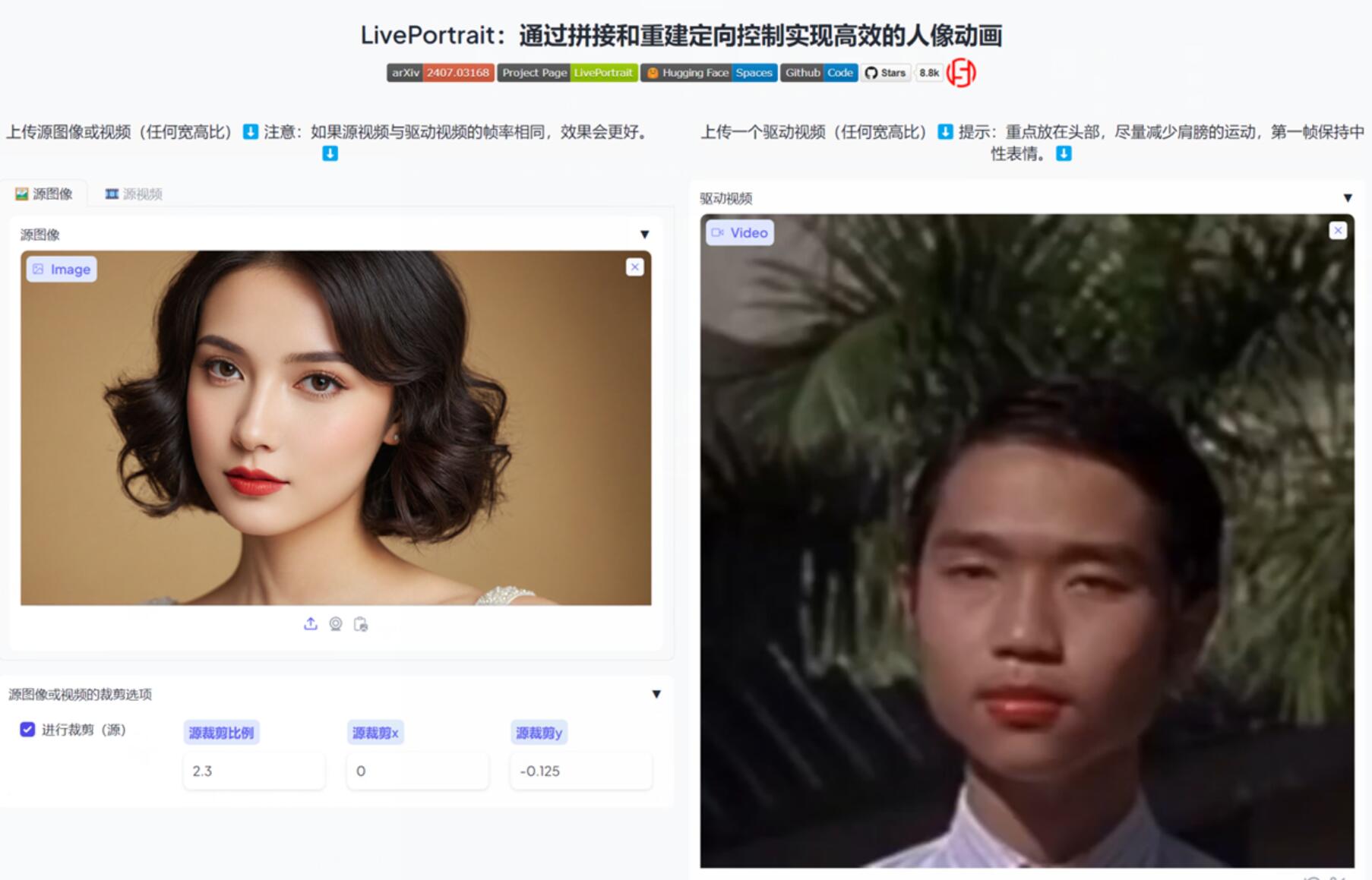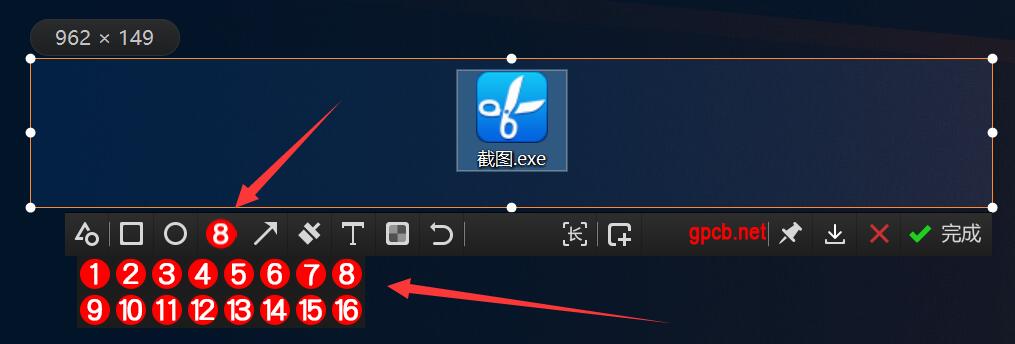搜索到
101
篇与
软件类
的结果
-
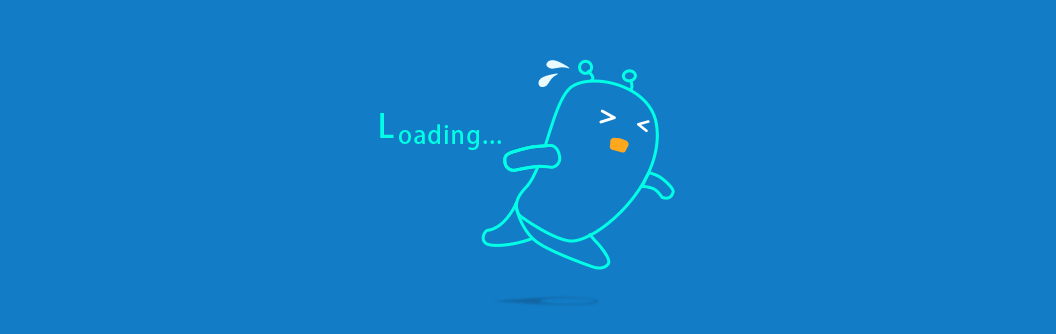
-
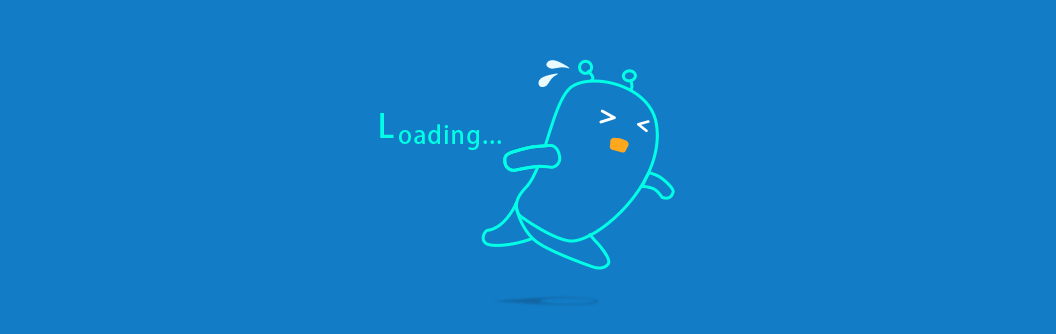 腾讯开源GFPGAN图片无损放大,一键懒人包 腾讯开源GFPGAN,一键懒人包 集显不用下载了 A卡也不用下载了 依赖CUDA生态 3年前的老项目了 网上应该是有其他人做的懒人包的 我懒得找 看见模型更新到1.4了 重新打包了下 老样子,删除了一切不我想看见的 尽可能精简体积且不影响输出效果 这个项目对显卡要求较低,大概4gb黄皮显卡都可以流畅运行 1080像素放大4倍,不过消耗约2gb显存 我有尝试将4000万像素放大2倍,显存消耗11.2gb,最终显示内存不足而失败 又选择了4500x3000分辨率图片放大2倍,显存占用4.2gb 选择了6600*4400像素的照片,约2500万像素的,消耗显存9gb,内存约18gb,需要分解204块 这已超出软件使用范畴 软件是用来你修复老旧照片的,意味着低分辨率低像素效果才明显 总体来说,十分优秀   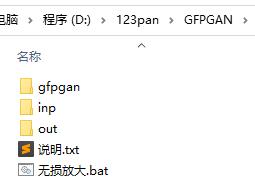 inp 将待放大图片放在这个文件夹 out 是完成放大图片输出文件夹,放大完成后会自动打开 gfpgan 是程序文件夹,不用管 将图片放在inp文件夹,即可批量处理 图片名不能有中文空格等 解压后,双击 无损放大.bat 按键盘上的2或者4,然后按回车 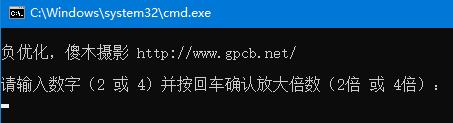 超分放大不挑图片类型,风景人文都可以 极端情况是没什么用的 例如,你拿育儿园大合影来超分,那不现实 模型里面数据大多是老外,绿豆大小的人头超分后大多变成老外了 如果有识别到人脸,则会生成对比图,如果没识别出来,则不会有 如果拿大合影来超分,最后一步会对人脸进行切片对比,这一步会消耗较多时间 注意事项,此项目是以人脸优先的,意思是,一张图片,优先识别人脸,背景什么的,大概率不会动,或者是效果不怎么好 如果修复没有人脸信息的风景照,可能没什么效果 负优化,傻木摄影 http://www.gpcb.net/ 项目地址 [https://github.com/TencentARC/GFPGAN](https://github.com/TencentARC/GFPGAN) 更新,显著减小了体积 链接: [https://pan.baidu.com/s/1cTLyNDBIL55SFIkYOLwytQ?pwd=gpcb](https://pan.baidu.com/s/1cTLyNDBIL55SFIkYOLwytQ?pwd=gpcb) [https://www.123pan.com/s/fp3Njv-zcwld.html](https://www.123pan.com/s/fp3Njv-zcwld.html) 提取码:gpcb
腾讯开源GFPGAN图片无损放大,一键懒人包 腾讯开源GFPGAN,一键懒人包 集显不用下载了 A卡也不用下载了 依赖CUDA生态 3年前的老项目了 网上应该是有其他人做的懒人包的 我懒得找 看见模型更新到1.4了 重新打包了下 老样子,删除了一切不我想看见的 尽可能精简体积且不影响输出效果 这个项目对显卡要求较低,大概4gb黄皮显卡都可以流畅运行 1080像素放大4倍,不过消耗约2gb显存 我有尝试将4000万像素放大2倍,显存消耗11.2gb,最终显示内存不足而失败 又选择了4500x3000分辨率图片放大2倍,显存占用4.2gb 选择了6600*4400像素的照片,约2500万像素的,消耗显存9gb,内存约18gb,需要分解204块 这已超出软件使用范畴 软件是用来你修复老旧照片的,意味着低分辨率低像素效果才明显 总体来说,十分优秀   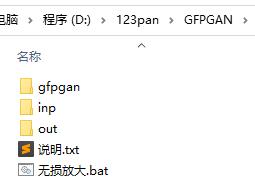 inp 将待放大图片放在这个文件夹 out 是完成放大图片输出文件夹,放大完成后会自动打开 gfpgan 是程序文件夹,不用管 将图片放在inp文件夹,即可批量处理 图片名不能有中文空格等 解压后,双击 无损放大.bat 按键盘上的2或者4,然后按回车 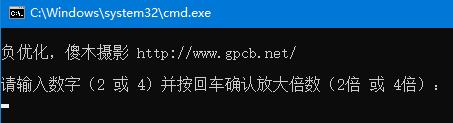 超分放大不挑图片类型,风景人文都可以 极端情况是没什么用的 例如,你拿育儿园大合影来超分,那不现实 模型里面数据大多是老外,绿豆大小的人头超分后大多变成老外了 如果有识别到人脸,则会生成对比图,如果没识别出来,则不会有 如果拿大合影来超分,最后一步会对人脸进行切片对比,这一步会消耗较多时间 注意事项,此项目是以人脸优先的,意思是,一张图片,优先识别人脸,背景什么的,大概率不会动,或者是效果不怎么好 如果修复没有人脸信息的风景照,可能没什么效果 负优化,傻木摄影 http://www.gpcb.net/ 项目地址 [https://github.com/TencentARC/GFPGAN](https://github.com/TencentARC/GFPGAN) 更新,显著减小了体积 链接: [https://pan.baidu.com/s/1cTLyNDBIL55SFIkYOLwytQ?pwd=gpcb](https://pan.baidu.com/s/1cTLyNDBIL55SFIkYOLwytQ?pwd=gpcb) [https://www.123pan.com/s/fp3Njv-zcwld.html](https://www.123pan.com/s/fp3Njv-zcwld.html) 提取码:gpcb -
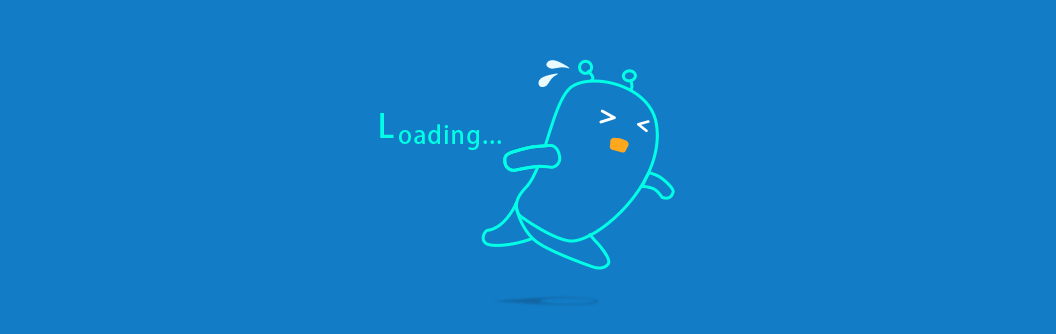 开局一张图,剩下全靠编,PuLID人像表情迁移,懒人包 开源项目 开局一张图,剩下全靠编,PuLID人像表情迁移,懒人包 项目地址 [https://github.com/ToTheBeginning/PuLID](https://github.com/ToTheBeginning/PuLID) 说人话:你可以上传多张你的大头贴,然后输入关键词,模型会根据关键词加上大头贴生成一张新的图片 如果你的大头贴是正面的,无遮挡的,上传一张主图即可 高级玩法,你可以上传两张完全不一样的大头贴,然后融合成一张 比如,一张特朗普的,一张拜登的,会生成一张特拜朗普的! 项目配置要求,与之前的 [PhotoMaker_V2](https://gpcb.net/3671.html) 一样, 最低建议12gb显卡,否则可能会卡顿 效果的话,我认为两个软件半斤八两,我更喜欢 PhotoMaker_V2 经过简单的模型替换测试,两个软件都能互认对方模型 只是模型参数不一样,导致出图有失常规水准 1024分辨率图片,最高显存占用可达17gb 4060 8gb生成一张1024分辨率图片大约需要1分钟 4060 16gb生成一张1024大约需要13秒 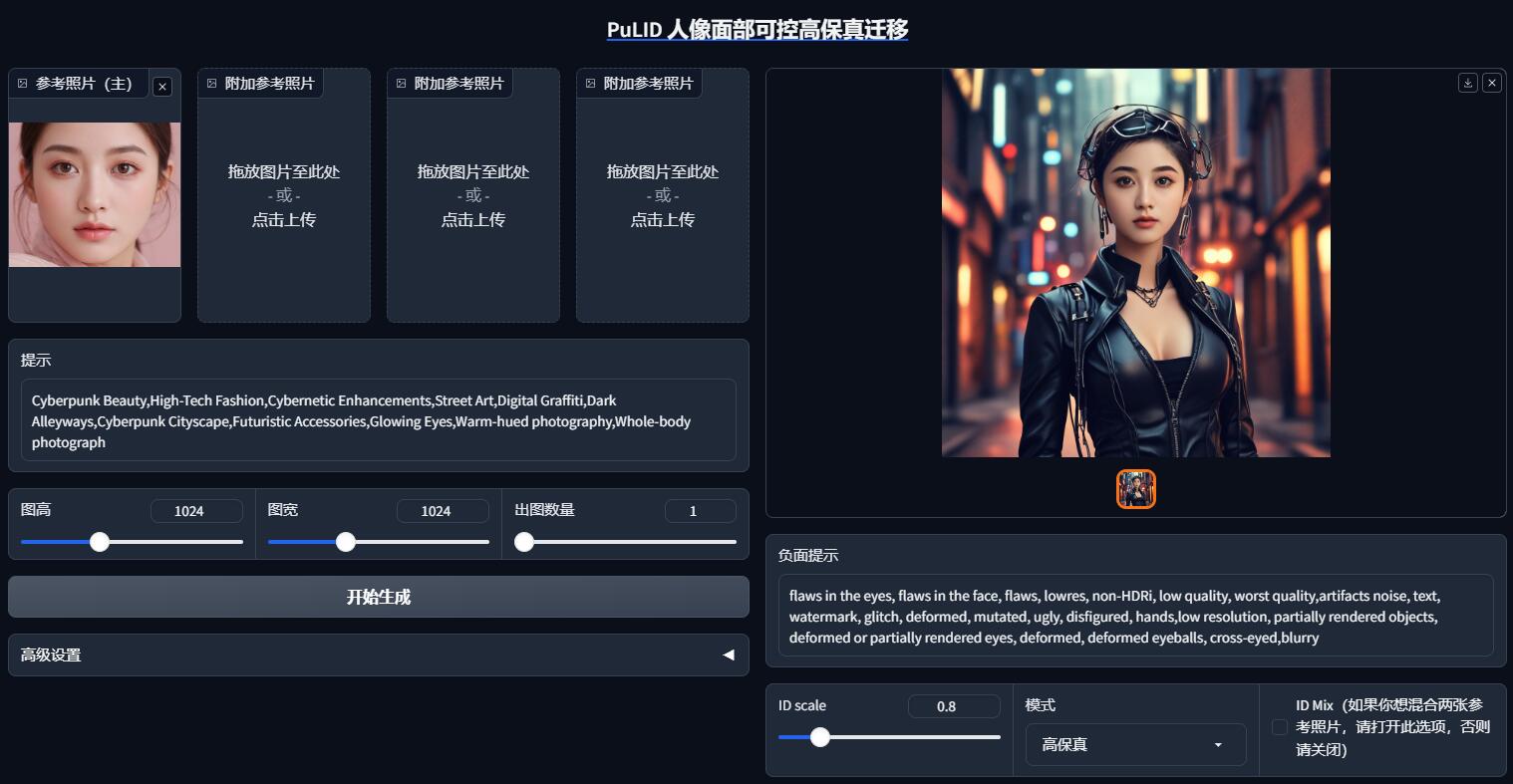 链接: [https://pan.baidu.com/s/1Kdf8JdHpOqLw_uSuQsdquA?pwd=gpcb](https://pan.baidu.com/s/1Kdf8JdHpOqLw_uSuQsdquA?pwd=gpcb)
开局一张图,剩下全靠编,PuLID人像表情迁移,懒人包 开源项目 开局一张图,剩下全靠编,PuLID人像表情迁移,懒人包 项目地址 [https://github.com/ToTheBeginning/PuLID](https://github.com/ToTheBeginning/PuLID) 说人话:你可以上传多张你的大头贴,然后输入关键词,模型会根据关键词加上大头贴生成一张新的图片 如果你的大头贴是正面的,无遮挡的,上传一张主图即可 高级玩法,你可以上传两张完全不一样的大头贴,然后融合成一张 比如,一张特朗普的,一张拜登的,会生成一张特拜朗普的! 项目配置要求,与之前的 [PhotoMaker_V2](https://gpcb.net/3671.html) 一样, 最低建议12gb显卡,否则可能会卡顿 效果的话,我认为两个软件半斤八两,我更喜欢 PhotoMaker_V2 经过简单的模型替换测试,两个软件都能互认对方模型 只是模型参数不一样,导致出图有失常规水准 1024分辨率图片,最高显存占用可达17gb 4060 8gb生成一张1024分辨率图片大约需要1分钟 4060 16gb生成一张1024大约需要13秒 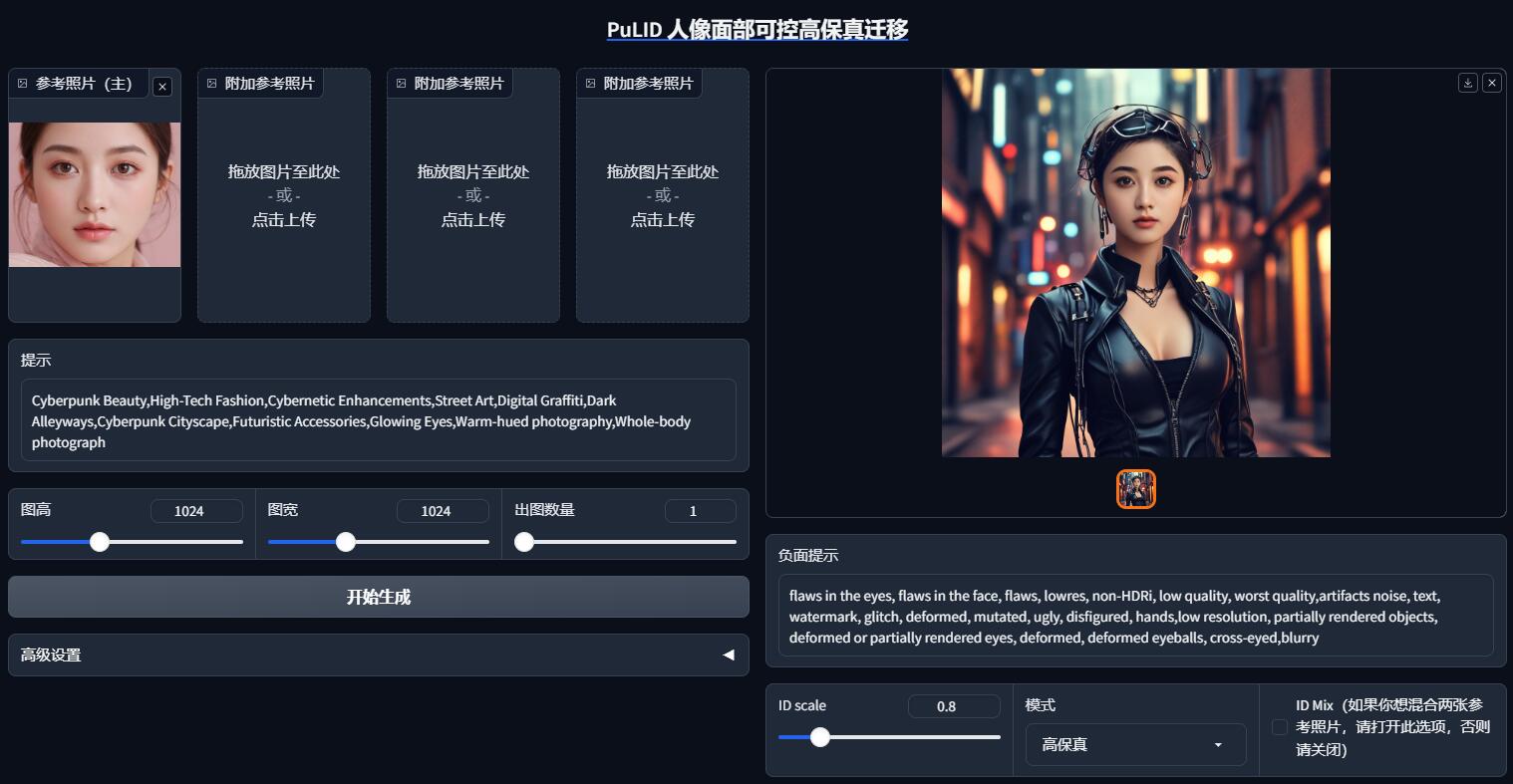 链接: [https://pan.baidu.com/s/1Kdf8JdHpOqLw_uSuQsdquA?pwd=gpcb](https://pan.baidu.com/s/1Kdf8JdHpOqLw_uSuQsdquA?pwd=gpcb) -
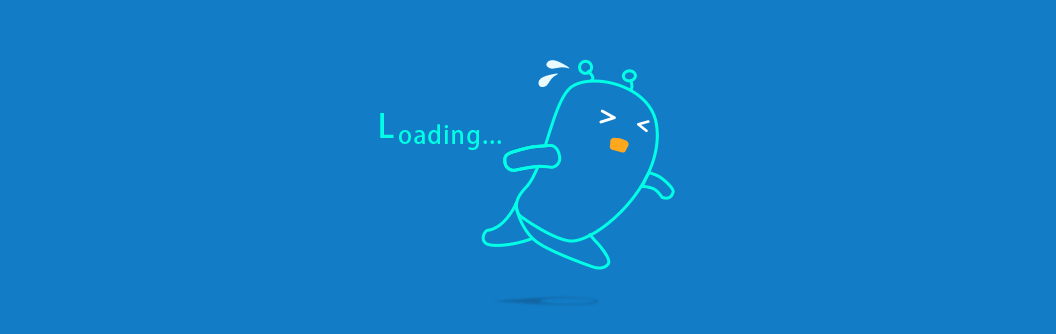 PhotoMaker_V2:人像面部可控高保真迁移,离线懒人包 PhotoMaker V2: 人像面部可控高保真迁移 开源的,项目地址 [https://github.com/TencentARC/PhotoMaker](https://github.com/TencentARC/PhotoMaker) 由 jian27打包制作[https://www.jian27.com/html/2055.html](https://www.jian27.com/html/2055.html) 本站负优化,汉化,布局调整等,独家发布 姊妹版 [PuLID](https://gpcb.net/3686.html) 效果的话,我认为两个软件半斤八两,我更喜欢 PhotoMaker_V2 本项目最低显卡要求12gb显存,4060 8gb显存出图分辨率1024大约需要5分钟一张图,但是4060 16gb只要20秒一张图 又及:降低采样步数到20,可以降低显存占用,加快出图速度 PhotoMaker是一个由腾讯ARC实验室和南开大学MCG-NKU联合开发的前沿图像生成工具,该项目在CVPR 2024会议上进行了展示。PhotoMaker旨在通过堆叠的ID嵌入技术,实现对真实人类照片的定制化编辑与生成。其核心功能在于能够迅速根据用户提供的参考图像(ID图像),结合文本提示,生成具有高度身份一致性(ID fidelity)且风格多样的照片。 PhotoMaker具有多项关键特性:首先,它支持在几秒内完成快速定制化,无需额外的LoRA训练,极大提升了用户体验; 随着版本的更新,PhotoMaker V2在保持高质量生成和编辑能力的同时,进一步提升了ID一致性。 下图是原始参考图,由AI生成  下图是根据参考图生成的  下图是根据参考图生成的  下图是根据参考图生成的  下图是根据参考图生成的  运行截图,参考图可以上传多张,一般三五张就非常好了 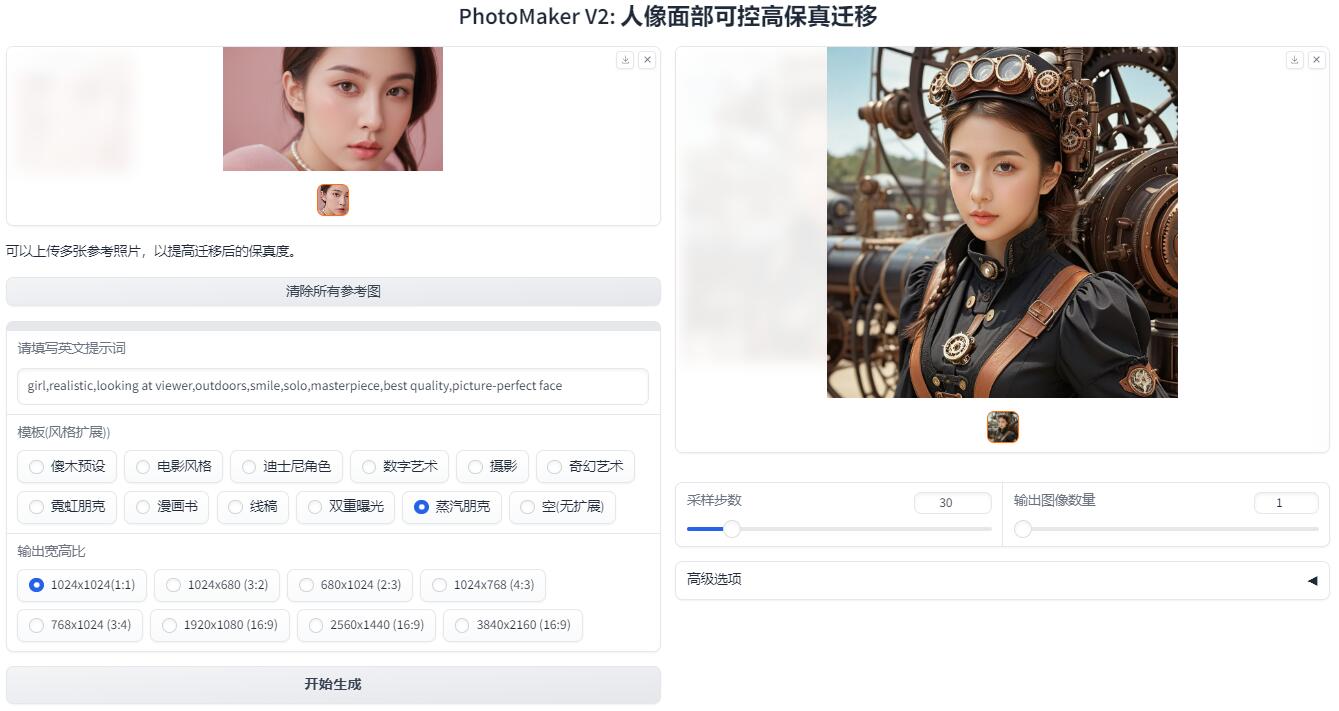 首次运行,之后不需要运行.bat 这个批处理只运行一次即可,重装系统之后才需要再次运行 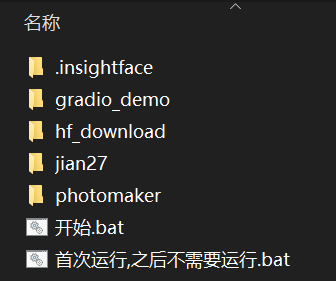 小改款 优化了目录结构 设置了输出文件夹,出图后自动保存到out文件夹 图片格式由webp格式改为png 默认采样步骤由30步更改为20步 初始化批处理剪切命令改成了复制 再次小改,将引导比例与采样步数位置互换 将引导比例预设值由5更改为3.2 该数值越大,生成的图像越像硅胶娃娃 越小,对比度不够,反差很低 经反复测试,3.2是个比较折中的值 采样步数原始为50,实测改成20我看不出有什么区别,显卡的好的,可以改成30 增加了高级时装预设 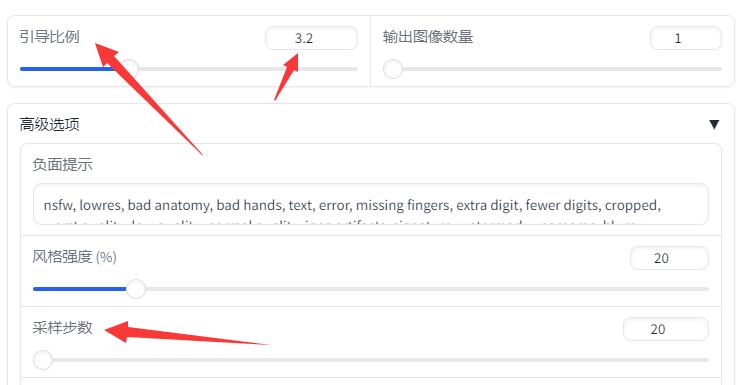 链接: [https://pan.baidu.com/s/1I6V2_g8G086QiZOuMIm_7Q?pwd=gpcb ](https://pan.baidu.com/s/1I6V2_g8G086QiZOuMIm_7Q?pwd=gpcb )
PhotoMaker_V2:人像面部可控高保真迁移,离线懒人包 PhotoMaker V2: 人像面部可控高保真迁移 开源的,项目地址 [https://github.com/TencentARC/PhotoMaker](https://github.com/TencentARC/PhotoMaker) 由 jian27打包制作[https://www.jian27.com/html/2055.html](https://www.jian27.com/html/2055.html) 本站负优化,汉化,布局调整等,独家发布 姊妹版 [PuLID](https://gpcb.net/3686.html) 效果的话,我认为两个软件半斤八两,我更喜欢 PhotoMaker_V2 本项目最低显卡要求12gb显存,4060 8gb显存出图分辨率1024大约需要5分钟一张图,但是4060 16gb只要20秒一张图 又及:降低采样步数到20,可以降低显存占用,加快出图速度 PhotoMaker是一个由腾讯ARC实验室和南开大学MCG-NKU联合开发的前沿图像生成工具,该项目在CVPR 2024会议上进行了展示。PhotoMaker旨在通过堆叠的ID嵌入技术,实现对真实人类照片的定制化编辑与生成。其核心功能在于能够迅速根据用户提供的参考图像(ID图像),结合文本提示,生成具有高度身份一致性(ID fidelity)且风格多样的照片。 PhotoMaker具有多项关键特性:首先,它支持在几秒内完成快速定制化,无需额外的LoRA训练,极大提升了用户体验; 随着版本的更新,PhotoMaker V2在保持高质量生成和编辑能力的同时,进一步提升了ID一致性。 下图是原始参考图,由AI生成  下图是根据参考图生成的  下图是根据参考图生成的  下图是根据参考图生成的  下图是根据参考图生成的  运行截图,参考图可以上传多张,一般三五张就非常好了 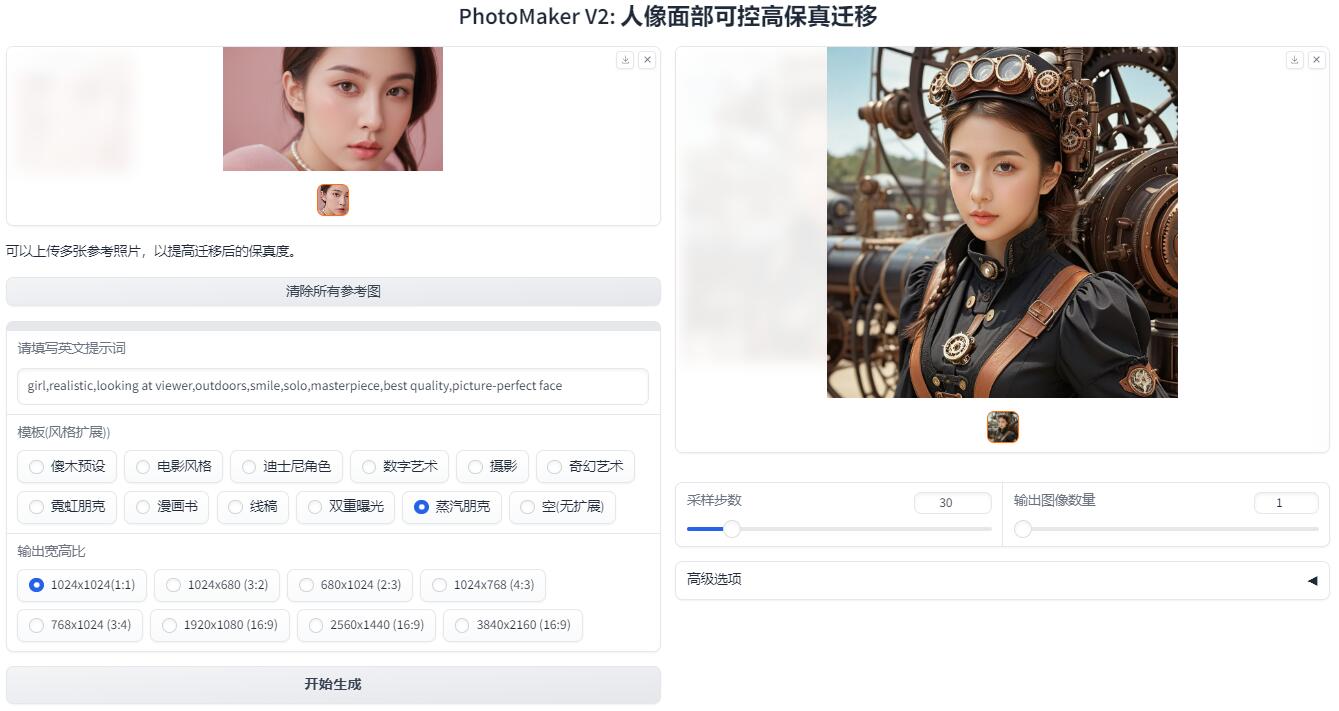 首次运行,之后不需要运行.bat 这个批处理只运行一次即可,重装系统之后才需要再次运行 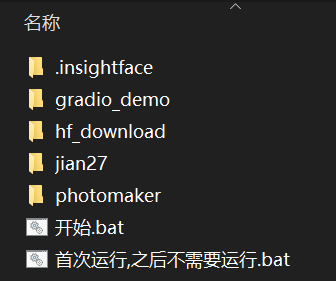 小改款 优化了目录结构 设置了输出文件夹,出图后自动保存到out文件夹 图片格式由webp格式改为png 默认采样步骤由30步更改为20步 初始化批处理剪切命令改成了复制 再次小改,将引导比例与采样步数位置互换 将引导比例预设值由5更改为3.2 该数值越大,生成的图像越像硅胶娃娃 越小,对比度不够,反差很低 经反复测试,3.2是个比较折中的值 采样步数原始为50,实测改成20我看不出有什么区别,显卡的好的,可以改成30 增加了高级时装预设 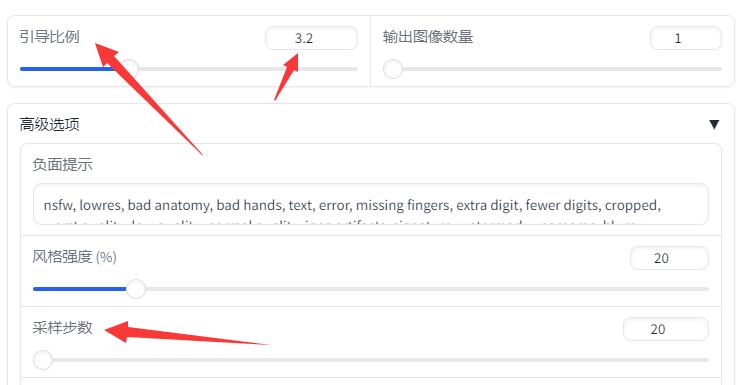 链接: [https://pan.baidu.com/s/1I6V2_g8G086QiZOuMIm_7Q?pwd=gpcb ](https://pan.baidu.com/s/1I6V2_g8G086QiZOuMIm_7Q?pwd=gpcb ) -
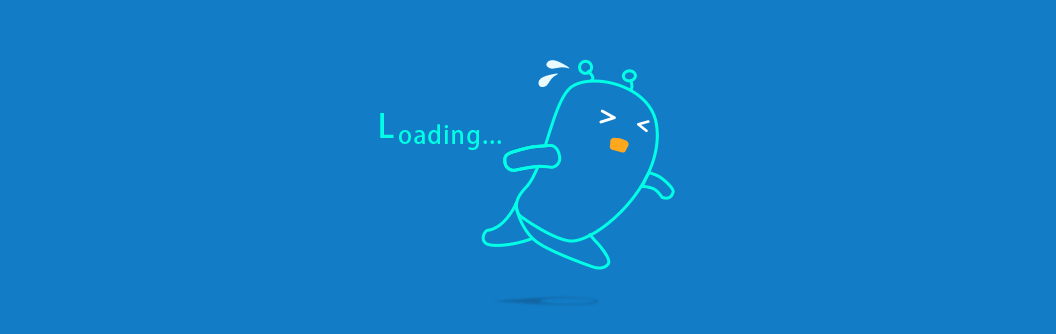
-
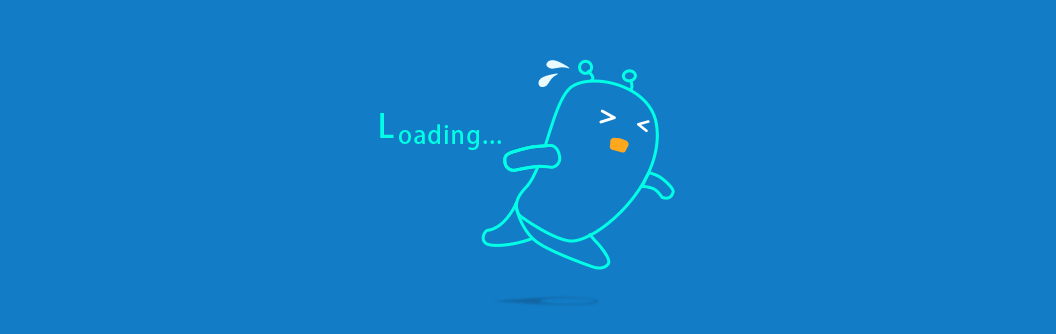 AI表情同步(表情迁移),含懒人包 利用AI模型重建静态图片,使其同步目标视频中的表情(表情迁移) 用人话说:上传一个人像图片,再上传一个你想复制表情的参考短视频(几秒钟) 点击重建表情按钮 就会把静态图片转换成视频,表情与你上传的参考视频一致的,音频也是复制参考视频的 开源软件,软件主页如下: [https://github.com/KwaiVGI/LivePortrait](https://github.com/KwaiVGI/LivePortrait) 该软件需要使用老黄家的显卡,显存占用约3gb,4060显卡执行转换7秒钟视频,消耗大约35秒 已重新打包,将官方示例视频图片全部删除了 精简了代码,并且做了汉化 表情迁移使用说明 这个软件太简单了,而且做了汉化 1 上传图片 2 上传参考视频 3 点击 开始同步表情 然后等他完成即可,所有设置全部默认即最佳设置 注意,目标图片和参考视频全部需要用正面,正脸,不然效果不好 面部表情重建使用说明 这个更简单了 1 上传图片 2 调整参数(例如向左偏头,眼睛调整大些,张嘴等等) 3 执行重建 几秒钟即可看见效果 该版本已拆分,表情迁移和表情重塑拆分成两个程序了 为什么拆分?我只用表情重塑,不想看见表情迁移 我喜欢简洁的界面 所有功能都做测试了,没有问题 如果报错,请检查你自己是否有问题 软件不要放在有空格的文件夹,不要放在中文文件夹 载入的图片视频文件名不能有中文,不能有空格 只说这一次 链接: [https://pan.baidu.com/s/19orN6bPtPkRU4AHHMEzKYg?pwd=gpcb ](https://pan.baidu.com/s/19orN6bPtPkRU4AHHMEzKYg?pwd=gpcb ) 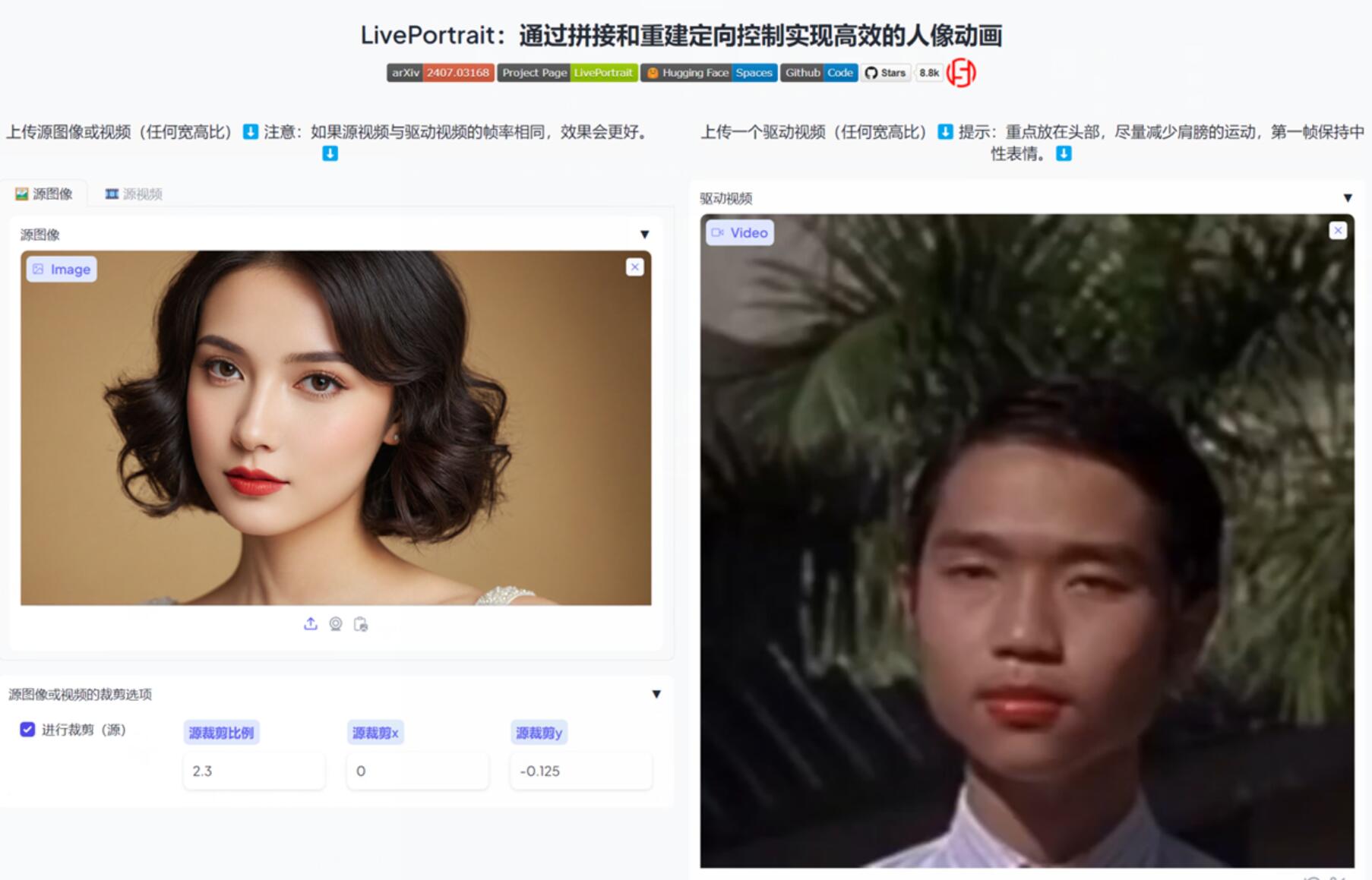 该图是AI生成的  [影音片段: 请查看原文播放] [影音片段: 请查看原文播放] 完整界面 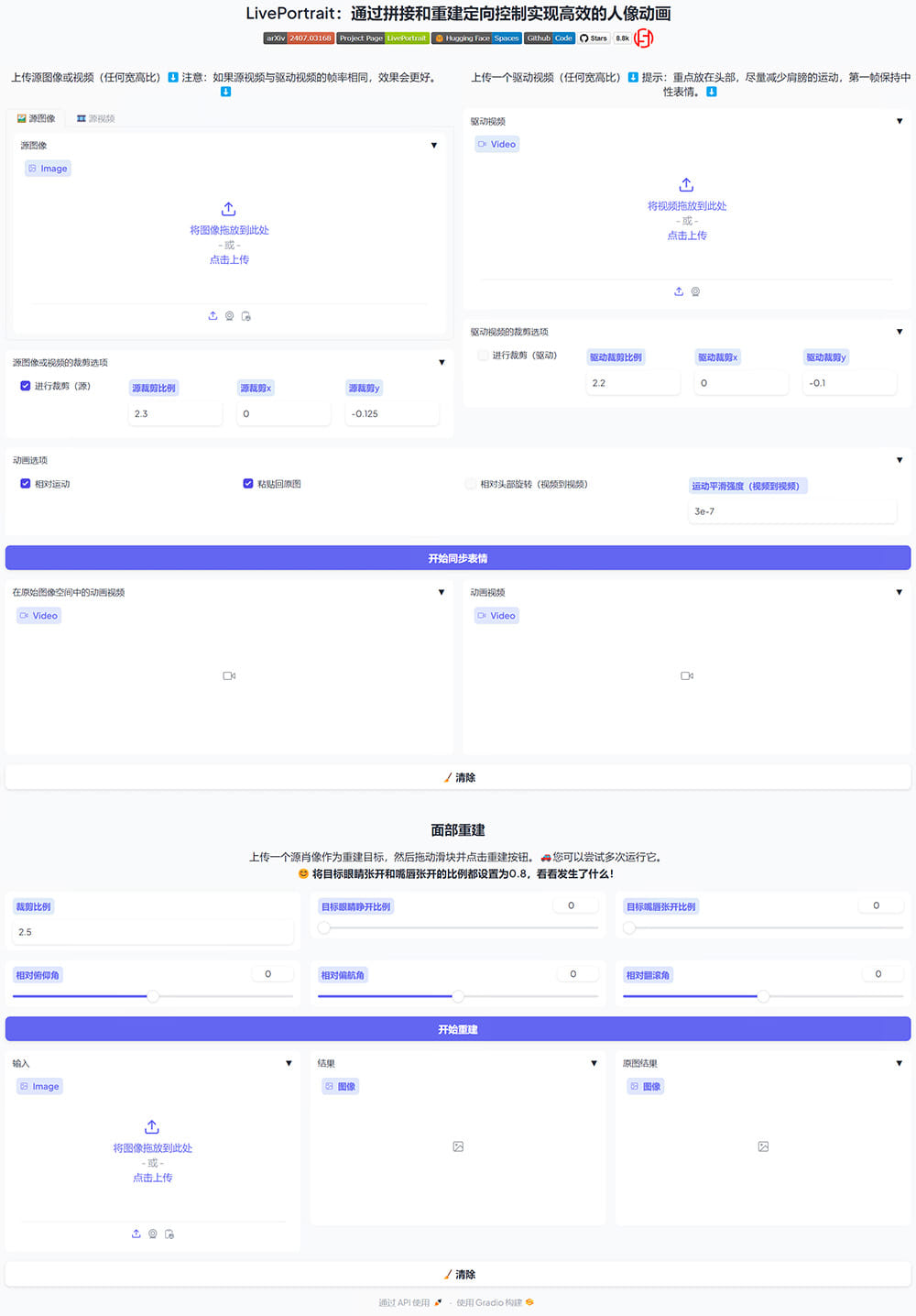 底下的面部重建也是极好玩的 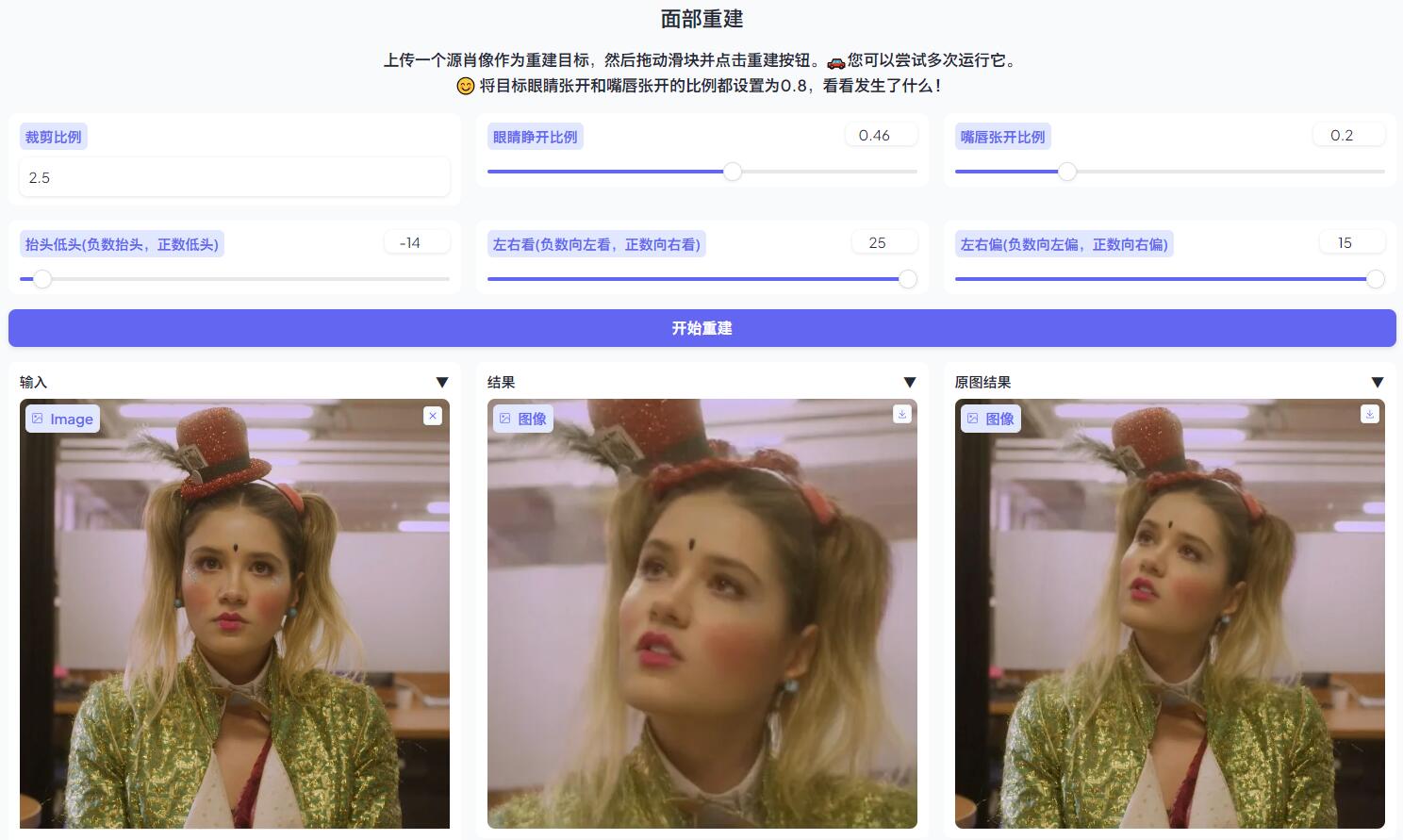
AI表情同步(表情迁移),含懒人包 利用AI模型重建静态图片,使其同步目标视频中的表情(表情迁移) 用人话说:上传一个人像图片,再上传一个你想复制表情的参考短视频(几秒钟) 点击重建表情按钮 就会把静态图片转换成视频,表情与你上传的参考视频一致的,音频也是复制参考视频的 开源软件,软件主页如下: [https://github.com/KwaiVGI/LivePortrait](https://github.com/KwaiVGI/LivePortrait) 该软件需要使用老黄家的显卡,显存占用约3gb,4060显卡执行转换7秒钟视频,消耗大约35秒 已重新打包,将官方示例视频图片全部删除了 精简了代码,并且做了汉化 表情迁移使用说明 这个软件太简单了,而且做了汉化 1 上传图片 2 上传参考视频 3 点击 开始同步表情 然后等他完成即可,所有设置全部默认即最佳设置 注意,目标图片和参考视频全部需要用正面,正脸,不然效果不好 面部表情重建使用说明 这个更简单了 1 上传图片 2 调整参数(例如向左偏头,眼睛调整大些,张嘴等等) 3 执行重建 几秒钟即可看见效果 该版本已拆分,表情迁移和表情重塑拆分成两个程序了 为什么拆分?我只用表情重塑,不想看见表情迁移 我喜欢简洁的界面 所有功能都做测试了,没有问题 如果报错,请检查你自己是否有问题 软件不要放在有空格的文件夹,不要放在中文文件夹 载入的图片视频文件名不能有中文,不能有空格 只说这一次 链接: [https://pan.baidu.com/s/19orN6bPtPkRU4AHHMEzKYg?pwd=gpcb ](https://pan.baidu.com/s/19orN6bPtPkRU4AHHMEzKYg?pwd=gpcb ) 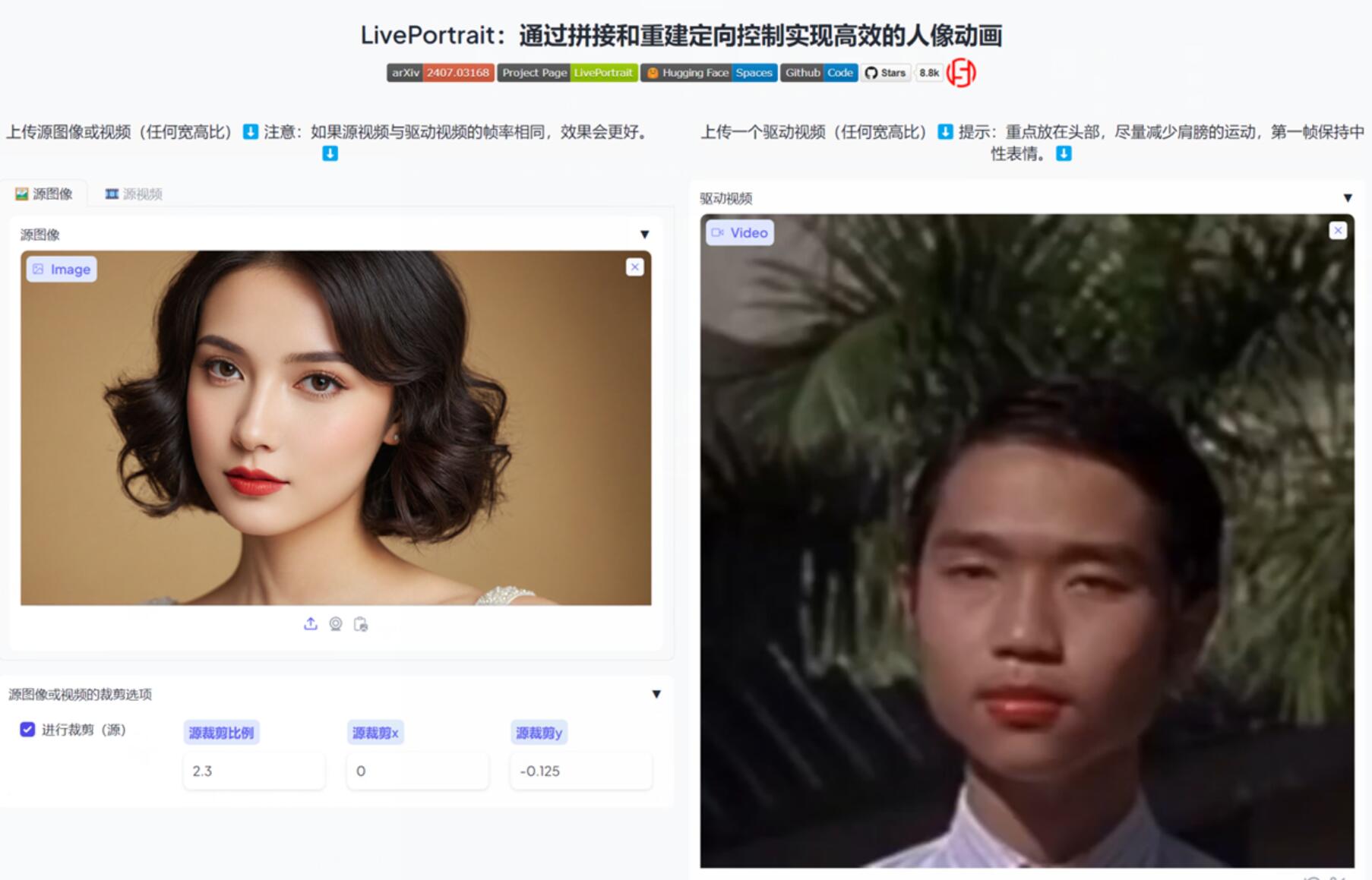 该图是AI生成的  [影音片段: 请查看原文播放] [影音片段: 请查看原文播放] 完整界面 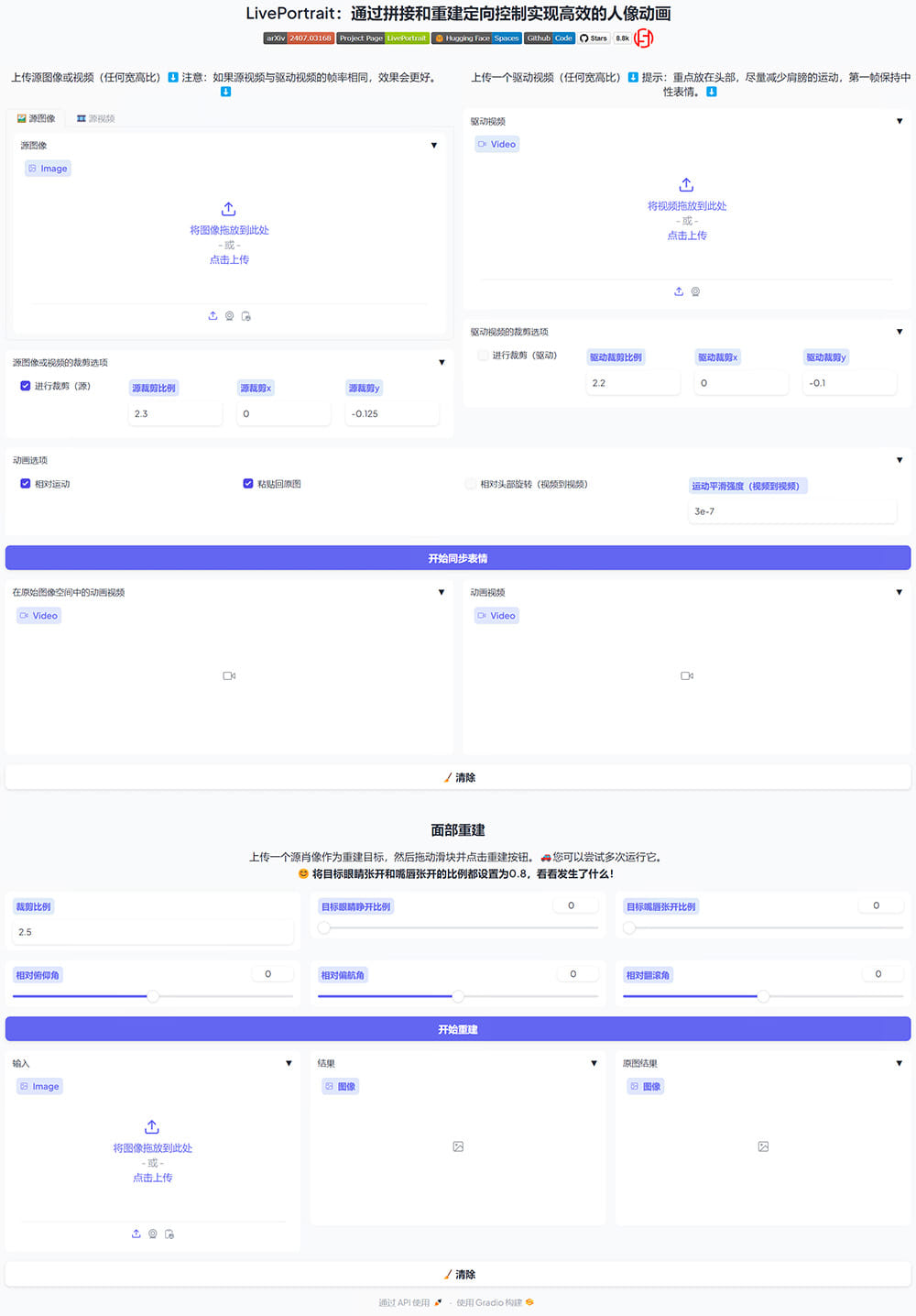 底下的面部重建也是极好玩的 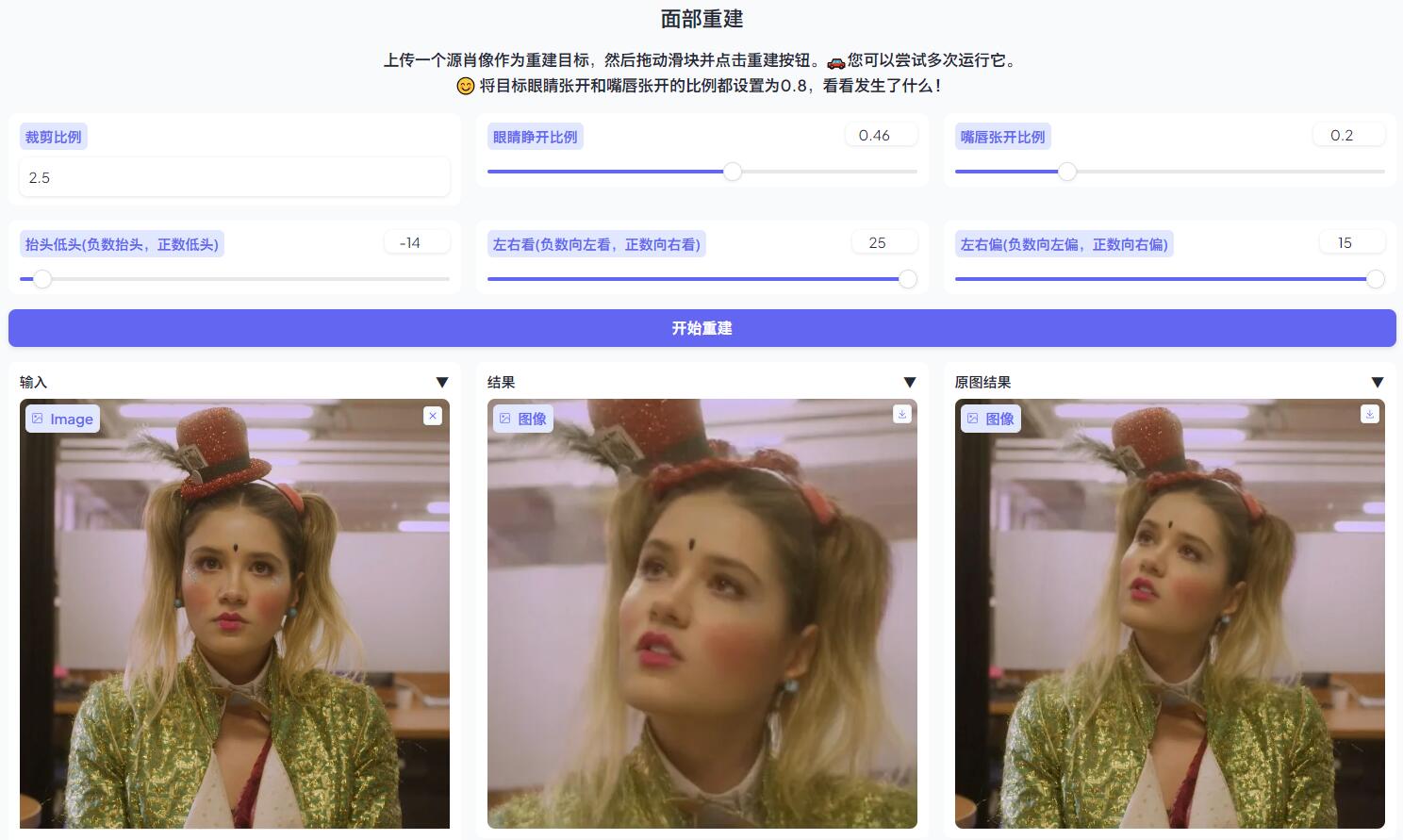 -
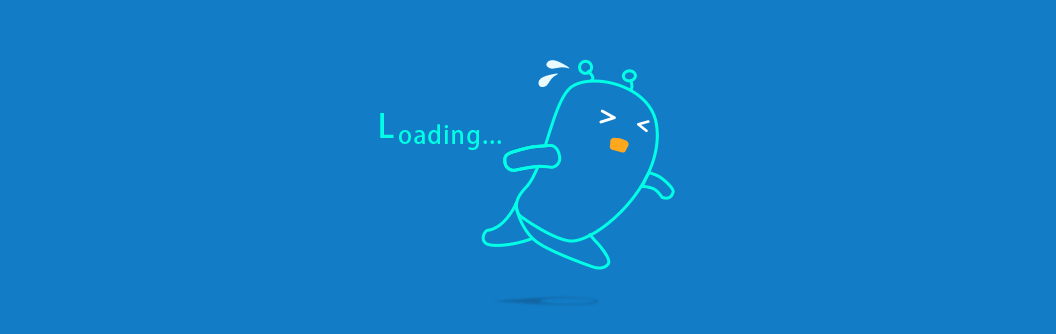 金山截图魔改负优化版 金山截图魔改负优化版 网上找的截图绿色版 原本就有几个功能不可用的 此版已将不能用的功能图标屏蔽了 但是鼠标指向时,还是会提示相应的文字 魔改最大的点在于将原先图章戳改成数字标 1-16 特别适合做教程时截图 然后按照操作步骤,点击1-16图标再点击对应的操作步骤 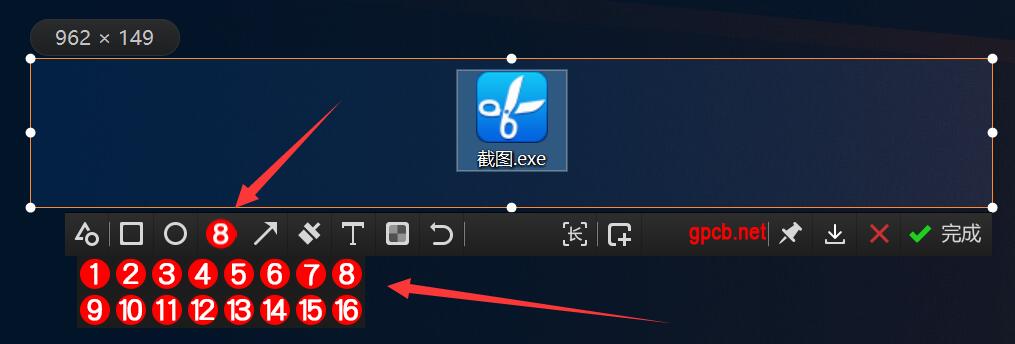 例如下图,做个简单的使用说明 第一步,选中默认目录 第二步,点击删除 第三步,点击添加 第四步,点击运行 第五步,点击随软件启动运行服务 是不是非常清晰明了  https://abpyu.lanzoul.com/iYHLI24xip8b 密码:duf6
金山截图魔改负优化版 金山截图魔改负优化版 网上找的截图绿色版 原本就有几个功能不可用的 此版已将不能用的功能图标屏蔽了 但是鼠标指向时,还是会提示相应的文字 魔改最大的点在于将原先图章戳改成数字标 1-16 特别适合做教程时截图 然后按照操作步骤,点击1-16图标再点击对应的操作步骤 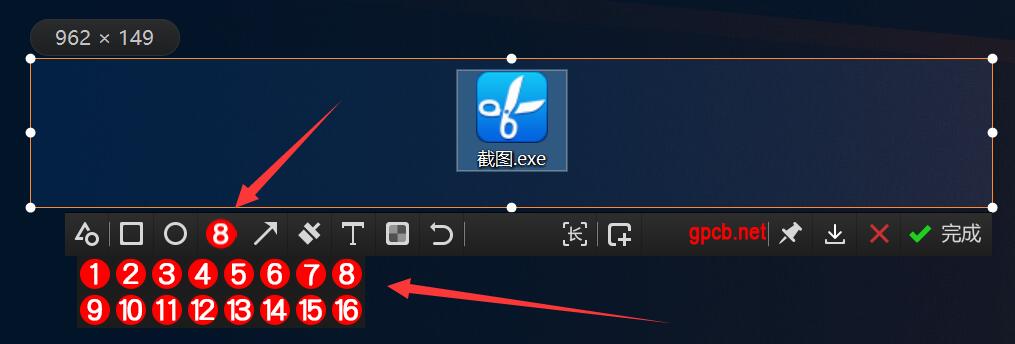 例如下图,做个简单的使用说明 第一步,选中默认目录 第二步,点击删除 第三步,点击添加 第四步,点击运行 第五步,点击随软件启动运行服务 是不是非常清晰明了  https://abpyu.lanzoul.com/iYHLI24xip8b 密码:duf6